WordPress Form Gönderimlerini Google Ads Dönüşümleri Olarak Nasıl İzlersiniz?
Yayınlanan: 2018-02-22Google Ads (eski adıyla Google Adwords) kampanyalarınızın gerçekte nasıl olduğunu bilmek ister misiniz?
Birisi reklamınızı tıklarsa ancak web sitenizde dönüşüm gerçekleştirmeyi asla bitirmezse, bu, reklamlara zaman ve para harcıyorsunuz demektir.
Bu makalede, reklamlarınızın tam olarak kaç potansiyel müşteri getirdiğini ve dönüşüm sağladığını görebilmeniz için WordPress form gönderimlerini Google Ads dönüşümleri olarak nasıl izleyeceğinizi göstereceğiz.
WPForms gibi bir WordPress potansiyel müşteri oluşturma eklentisi kullanıyorsanız, Google Ads kampanyalarınızdan gelen dönüşümleri izlemek kolaydır - işte nasıl yapılacağı.
1. Adım: Google Ads'ü Google Analytics'e Bağlayın
WPForms'unuzun Google Ads dönüşüm izlemesini ayarlamak için Google Ads hesabınızı Google Analytics hesabınıza bağlamanız gerekir.
Başlamak için Google Analytics hesabınıza giriş yapın ve sol alt köşedeki Yönetici sekmesine tıklayın.

Hem Hesap hem de Mülk sütunlarının altında, bağlamak istediğiniz doğru Google Analytics hesabının seçildiğinden emin olun. Değilse, başka bir hesap aramak için açılır menüyü tıklayın.
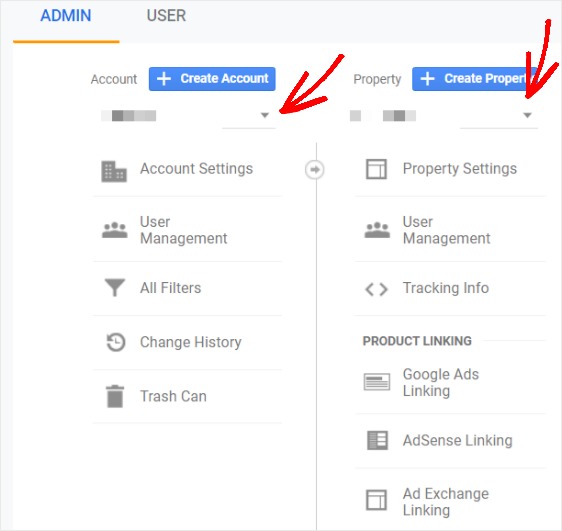
Bundan sonra, Mülk bölümünün altına bakın ve Google Ads Bağlantısı ' nı tıklayın.
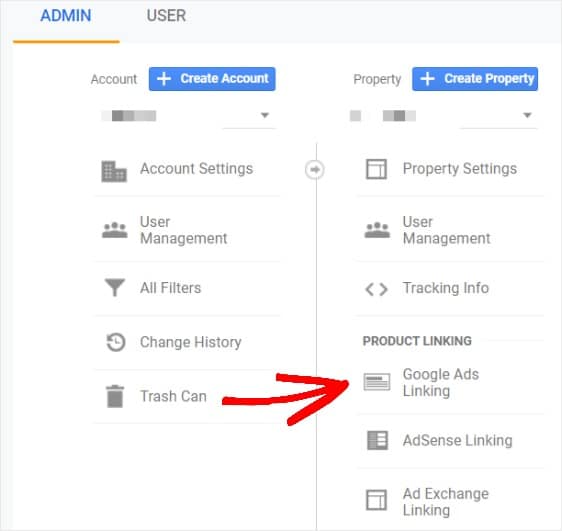
Burada, kurduğunuz her Google Ads hesabını göreceksiniz. Analytics hesabınıza bağlamak istediğinizi seçin ve Devam'ı tıklayın.
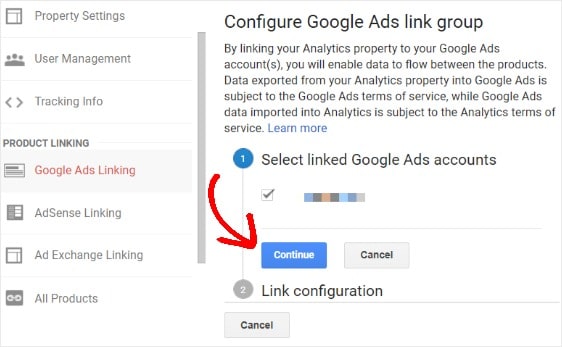
Ardından, Bağlantı yapılandırması altında bir kutu açılır. Bağlantı Grubunuza bir başlık verin ve görünümü Açık konuma getirin .
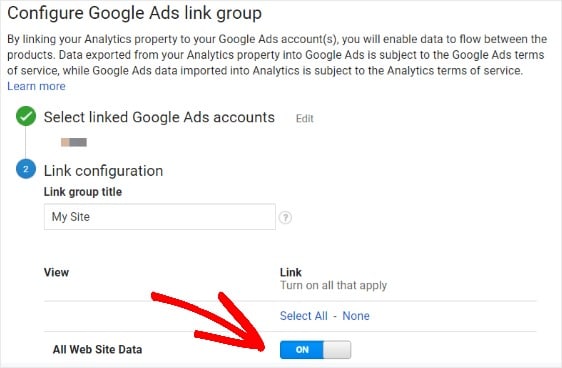
Hesapları Bağla düğmesine tıklayın.
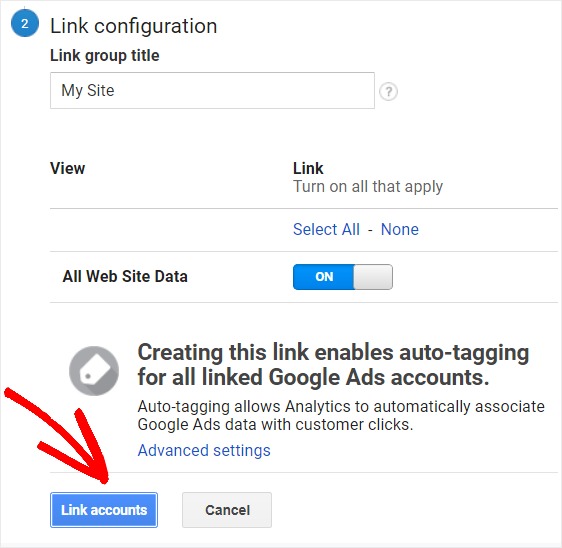
Google Analytics ve Google Ads hesaplarınız artık birbirine bağlı. Başka bir deyişle, bir site ziyaretçisi bir reklamı tıkladıktan sonra sitenize geldiğinde Google Analytics'in bunu bilmesini sağlayan yerleşik otomatik etiketleme özelliği sayesinde artık bunlar arasında veri akışı olabilir.
2. Adım: Bir Google Analytics Hedefi Oluşturun
Google Ads hesabınızda Google Analytics tarafından toplanan verileri görmek için önce bir Analytics hedefi oluşturmanız gerekir.
Bir Google Analytics hedefi oluşturmak, size web sitenizdeki belirli kullanıcı davranışlarını izleme şansı verir. Örneğin, düğme tıklamaları, e-kitap indirmeleri ve örneğimizde form gönderimleri.
Google Analytics hesabınızdayken, sol alt köşedeki Yönetici sekmesine tıklayın.

Bundan sonra, sağdaki 3. sütuna (Görünüm sütunu) gidin ve Hedefler'e tıklayın .
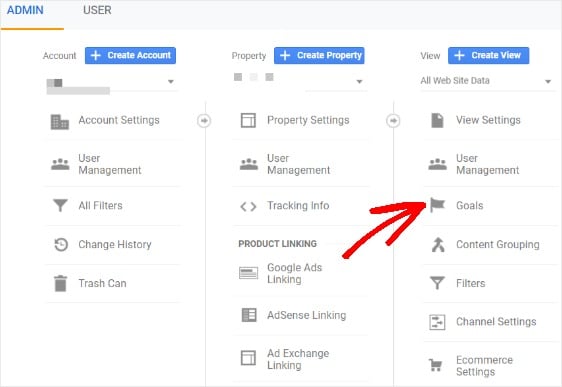
Bir hedef oluşturmak için + Yeni Hedef düğmesini tıklayın.
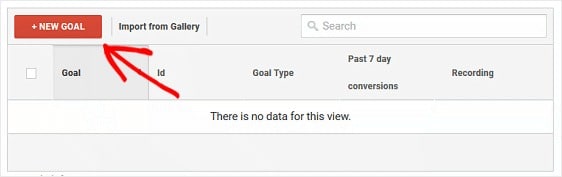
Ardından, kullanmak istediğiniz hedef kurulumunu seçin. Şablon veya Özel'i seçme seçeneğiniz vardır. Şablon varsayılan olarak seçilecektir.
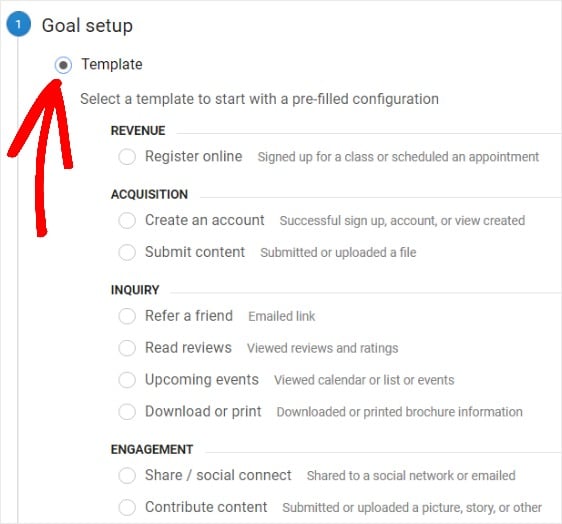
Aşağı kaydırın ve Özel ve Devam'ı seçin.
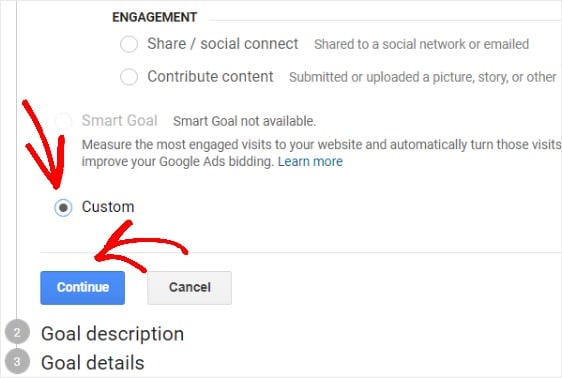
Bir sonraki ekranda hedefinize bir ad verin ve bir hedef türü seçin. Hedef , Süre , Oturum Başına Sayfa/Ekran ve Etkinlik arasından seçim yapabilirsiniz .
Google Ads form dönüşümlerini izlediğiniz için, formlarını başka bir URL'ye gönderdikten sonra kullanıcıları yönlendiriyorsanız hedef türünüz olarak Hedef'i seçebilirsiniz.

Ayrıca, Etkinlik hedef türünü seçebilir ve WordPress formunuzda kaç kişinin "Gönder" i tıkladığını ölçebilirsiniz.
WordPress form dönüşümlerinizi izlemenin daha kolay bir yolunu istiyorsanız MonsterInsights Forms İzleme Eklentisini kullanmanızı öneririz. Bu, tüm form dönüşümlerinizi sizin için otomatik olarak izleyecektir - Google Analytics'te herhangi bir şey ayarlamanıza gerek yoktur. Ayrıca WordPress'teki bağlantıları ve düğme tıklamalarını izlemenize yardımcı olabilir.
Bu eğitim için Hedef'i seçeceğiz. Hedef türü olarak Hedef'i kullanıyorsanız, formunuzu gönderdikten sonra kullanıcılara gönderilecekleri bir teşekkür sayfası oluşturmanız gerektiğini unutmayın.
İşiniz bittiğinde Devam'ı tıklayın.
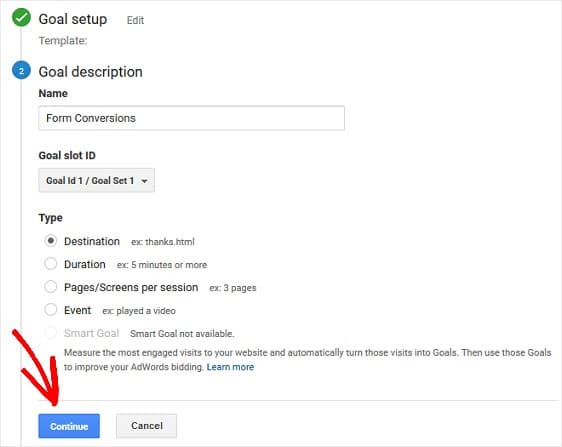
Ardından, teşekkür sayfanız gibi, form tamamlandıktan sonra kullanıcıların yönlendirileceği URL'yi girin.
E-Ticaret işlemlerini izliyorsanız, burada her form gönderimine parasal bir değer atama seçeneğiniz vardır. Ayrıca, sitenize bir form gönderen her kullanıcının daha sonra takip etmesini istediğiniz belirli bir sayfa hunisini de atayabilirsiniz. Ayrıca, son 7 gündeki verilerinize dayanarak bu hedefin ne sıklıkta dönüşüm sağlamasını beklediğinizi ölçmek istiyorsanız Hedefi Doğrula'yı tıklayabilirsiniz.
Bundan sonra, Kaydet'i tıklayın .
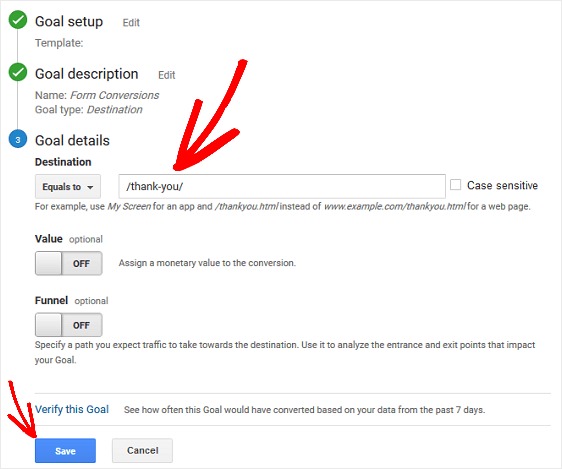
3. Adım: Hedefleri Google Ads Hesabına Aktarın
Artık Google Analytics hesabınızda bir hedef oluşturduğunuza göre, hedefinizi Google Ads hesabınıza aktarmanız gerekir.
Başka bir deyişle, Google Ads'ün Google Analytics'in belirli bir hedefi izlediğini bilmesini sağlamanız ve topladığı verileri Analytics'ten istemesini sağlamanız gerekir.
Google Ads hesabınıza giriş yaparak başlayın.
Ana sayfanın sağ üst köşesindeki araç simgesine gidin. Şimdi, Ölçüm açılır menüsüne tıklayın ve Dönüşümler'in altına tıklayın.
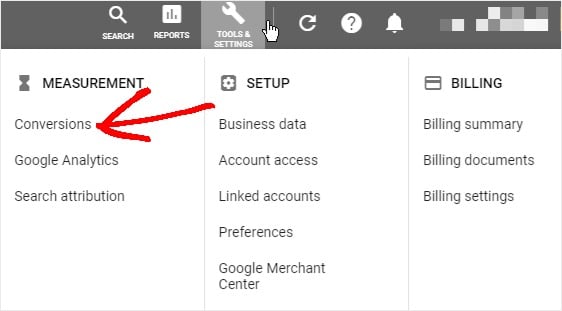
Hedefinizi Google Ads'e eklemek ve izlemek istediğiniz dönüşüm türlerini seçmek için mavi (+Dönüşümler) düğmesini tıklayın. Aşağıdaki seçeneklere sahipsiniz:
- İnternet sitesi. Web sitenizdeki satışları ve diğer işlemleri izleyin.
- Uygulama. Uygulama yüklemelerini ve uygulama içi işlemleri izleyin.
- Telefon çağrıları. Reklamlarınızdan veya web sitenizden gelen aramaları izleyin.
- İçe aktarmak. Dönüşümleri başka bir sistemden içe aktarın.
Google Analytics'te form dönüşümlerini izlediğiniz için İçe Aktar'ı tıklayın.
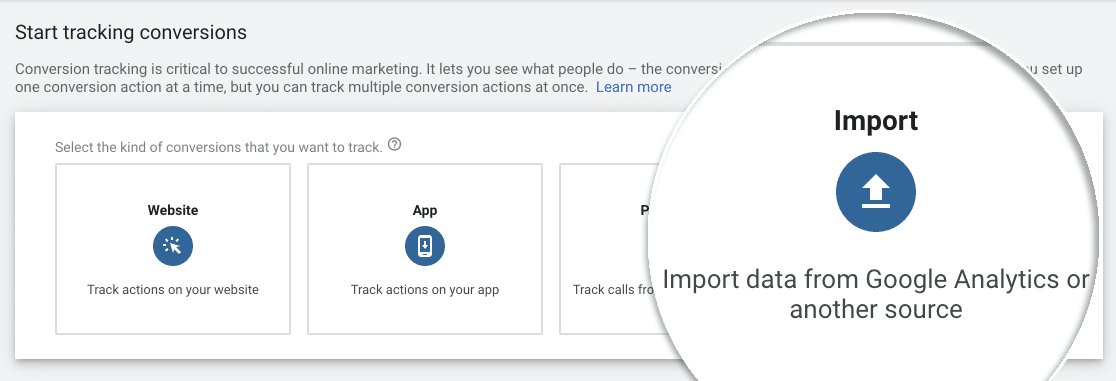
Neyi içe aktarmak istediğinizi seçin altında, Google Analytics'i tıklayın. Ardından Devam'ı tıklayın.
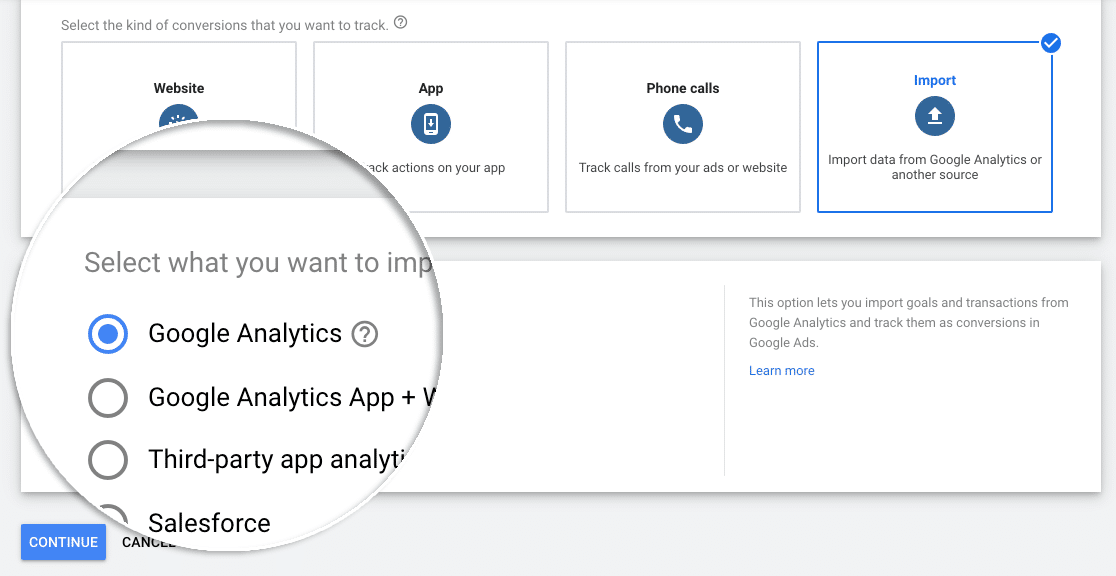
Son olarak, 2. Adımda oluşturduğunuz Hedefi kontrol edin.
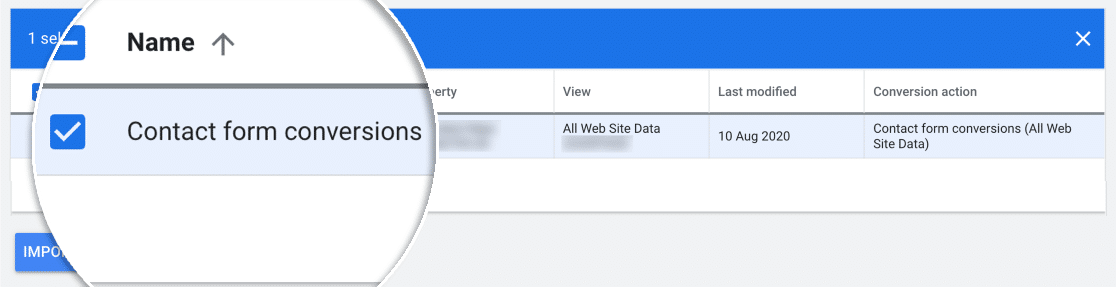
4. Adım: Hedefinizi Kontrol Edin
Hedeflerinizin izlendiğini görmek istiyorsanız, en kolay yol Google Analytics'teki Gerçek Zamanlı görünümü kullanmaktır.
Sitenizi Gerçek Zamanlı » Dönüşümler altında izleyin ve bir ziyaretçi formunuzda Gönder'i tıkladıktan hemen sonra Hedefinizin tamamlandığını görmelisiniz.
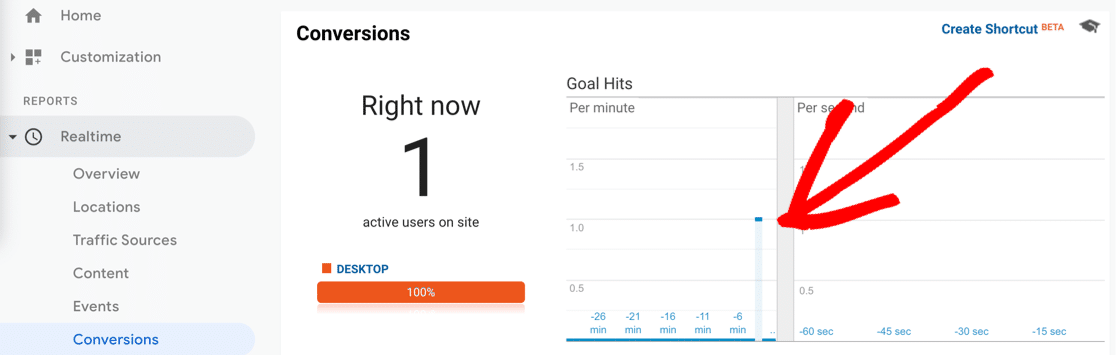
Son düşünceler
İşte buyur! WPForms'unuzda Google Ads dönüşüm izlemeyi başarıyla kurdunuz.
Artık bir site ziyaretçisi bir reklamı tıklayıp sitenize girdikten sonra kaydolduğunda, Google Analytics verilerini doğrudan Google Ads hesabınızda görebileceksiniz.
Aşağıdakilere benzer bir teknik kullanabilirsiniz:
- WordPress'te düğme tıklamalarını izleyin
- Google Analytics'te form gönderimlerini izleyin
- Bir Facebook Piksel ile form gönderimlerini takip edin.
Bu makaleyi beğendiyseniz, e-posta listenizi oluştururken e-posta kampanyalarınızı başlatmaya başlayabilmeniz için en iyi e-posta pazarlama hizmetleriyle ilgili bu kılavuzu kontrol ettiğinizden emin olun.
Ve her zaman olduğu gibi, lütfen bizi Facebook ve Twitter'da takip etmeyi unutmayın.
